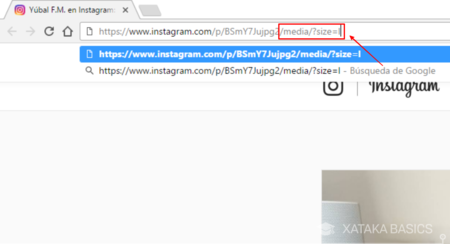Cómo crear un blog: la guía completa.
“No escribes porque quieres decir algo, escribes porque tienes algo que decir”, escribió F. Scott Fitzgerald. Decidirse a crear un blog no significa que tienes que ser uno de los mejores escritores de todos los tiempos, como Fitzgerald, o incluso un escritor profesional. En cambio, un blog es una oportunidad para que tú, como persona altamente conocedora de un tema en particular, puedas articular tus puntos de vista, explores nuevos temas, y construyas una presencia online que se base en tus intereses y conocimientos.
¿Sabías que un blog es una excelente herramienta de marketing para empresas? Con él puedes promover productos e incrementar el SEO de una web.
No importa qué tipo de blog elijas crear, o si será una página web en sí mismo, o una sección dentro una web, los pasos para lograrlo son los mismos. Si bien comenzar un blog puede sonar abrumador, en esta guía cubriremos paso por paso todas las tareas a realizar, desde elegir la plataforma hasta cómo crear y promover excelente contenido, tenemos las mejores técnicas para que aprendas cómo empezar a escribir un blog que cautive a tu audiencia. ¡Verás que es divertido y mucho más sencillo de lo que parece!
Cómo crear un blog:
Si ya tienes una página web funcionando, o ya conoces alguno de los pasos anteriores, no dudes en ir directamente a la sección que necesitas. Al final del artículo, contestamos algunas de las preguntas más frecuentes sobre blogging, como cuánto cuesta un blog, qué tan seguido hay que publicar en un blog, y las mejores herramientas gratuitas para bloggers.Determina el enfoque o nicho
Si estás leyendo esta guía, es muy probable que ya tengas una idea de qué quieres que trate tu blog. Prácticamente, no hay ningún límite cuando se trata de temas para bloguear. Estos pueden variar desde un blog de comida, hasta tips de marketing o tendencias de moda. Lo importante es elegir un tema que será el enfoque central de tu contenido.
Una vez que definas cuál será el tema principal de tu blog, haz un pequeño estudio de la competencia, notarás que lo más probable es que la web esté llena de blogs que crean contenido sobre el mismo tema. Sabiendo que la competencia es dura, es importante establecer tu punto de enfoque preguntándote inicialmente: ¿Cómo me destacaré? Ten en cuenta que cuanto más especializado sea tu tema o más enfocado a un mercado nicho, mayores serán tus posibilidades de ser descubierto.
¿Ya tienes definido tu tema y has mirado qué hace la competencia? ¡Genial! El último paso en esta sección es entender a tu audiencia. Tenemos un artículo entero dedicado a cómo definir tu mercado meta, así que no entraremos en detalle, pero recuerda que aparte de escribir sobre tus intereses, querrás escribir sobre los temas que más le interesen a tus lectores.
Selecciona una plataforma para crear blog
Una vez que tengas definido el tema, es hora de ponerse técnicos y elegir una plataforma para crear blog (así como una plataforma de hosting). Hay muchas opciones, por lo que querrás elegir la que satisfaga todas tus necesidades creativas y operativas.
Cómo elegir una plataforma para crear blogs
Al elegir la plataforma para crear y operar tu blog, querrás una opción intuitiva que sea fácil de manejar, así como que tenga hermosas plantillas para blogs que te faciliten el proceso de diseño. Busca una plataforma con herramientas integradas de SEO, email marketing y redes sociales que te ayuden a promover tu blog de forma fácil y efectiva (de lo que hablaremos más adelante).
El Blog de Wix se puede configurar fácilmente en solo unos minutos. Lo único que tienes que hacer es elegir una de las increíbles plantillas web y agregar fácilmente tu contenido con la función “arrastrar y soltar” de manera intuitiva, o elegir entre una variedad de miles de imágenes gratuitas de alta calidad y videos ya disponibles.
Esta plataforma no solo te permite comenzar un blog en tiempo récord, sino que también te brinda todas las herramientas que necesitas para hacer crecer fácilmente una comunidad de seguidores. Por ejemplo, puedes interactuar con ellos a través de comentarios de blog, darles la opción de suscribirse a tus boletines informativos (newsletters) y compartir tus publicaciones a través de las redes sociales. Una vez que tu blog esté en marcha y funcionando, puedes agregar y editar el contenido cuando quieras. ¿La mejor parte de todo esto? Es gratis y no necesitas conocimientos de programación ni una sola línea de código.
Qué es web hosting
Web hosting o alojamiento web es el lugar donde se almacena toda la información de tu página (fotos, texto, videos, etc). Te recomendamos elegir el mismo proveedor de plataforma que de web hosting (y si es posible, de dominio también, de lo que hablaremos en el siguiente punto), así tendrás toda la información de tu página en un mismo lugar, y no tendrás que preocuparte de recordar diferentes detalles como contraseñas o fechas de pago.
hay plataformas como Wix donde puedes crear un blog, tener alojamiento web e incluso conectar un dominio, todo en el mismo lugar (y gratis con algunos planes). En otras plataformas, como Wordpress, el dominio y hosting se deben de contratar por separado.
Elige un nombre y dominio apropiados
¡Esta parte es sumamente importante y emocionante!
Nombre del blog
Cuando eliges un nombre para tu blog, estás iniciando la creación de tu marca. Eso significa que, lo que sea que decidas, necesita incorporar tu visión. ¿Quieres que sea juguetón y creativo? ¿O serio y directo? Piensa realmente en cómo quieres presentarte al mundo online. En cualquier caso, siempre es preferible que tu nombre refleje de alguna manera tu especialidad y sobre lo que estarás escribiendo. Finalmente, establece una lista de tres a cinco opciones que te gusten y envíelas a tus amigos y colegas para que den su opinión y te ayuden a encontrar un nombre ganador.
Nombre de dominio
Una vez que tengas el nombre para tu blog perfectamente elegido (para fines de ejemplificar, digamos que es “Mi Nuevo Blog”), la mejor práctica es elegir un nombre de dominio que sea exactamente el mismo (www.minuevoblog.com) por el bien de la coherencia y la legitimidad, o algo que se acerque mucho para que no sea difícil de recordar.
Si ya tienes una página web, conéctala a tu blog y conviértelo en una página dentro de tu dominio existente (por ejemlo, www.misitioweb.com/blog).
¿Qué es un dominio? Un dominio web es esencialmente la dirección en la cual tu audiencia puede encontrar tu página en internet. Aprende más sobre qué es y cómo comprar un dominio web, y registra tu dominio fácilmente.
¡Hora de ponerse creativos! Elige una plantilla de blog, personalízala con tus elementos, define la identidad visual de tu blog y deja tu web lista para que Google te encuentre. Y no lo olvides: optimiza tu sitio para que se vea igual de increíble en pantallas chicas.
Elige una plantilla web para el blog
Elige una de las increíbles plantillas gratuitas de blog que retrate tu estilo y propósito. Las plantillas son un buen punto de inicio ya que incorporan todo lo que un bloguero del siglo XXI necesita para lanzarse al ruedo online. Hay plantillas disponibles para cualquier género: bloggers de comida, fotógrafos, amantes de la moda, etc., y todas ellas fueron creadas por nuestro equipo interno de diseñadores, siguiendo las últimas tendencias de diseño web. Una vez que tomes tu decisión, puedes personalizar cada parte del diseño de una manera muy intuitiva simplemente arrastrando y soltando contenido con un clic del mouse.
Personalízala con tus elementos
Cuando se trata de personalizar tu diseño, hay algunos factores muy importantes para tener en cuenta:
Tipos de letra: como las palabras son un aspecto vital de cualquier blog, es importante elegir las mejores fuentes que se adapten a la apariencia de tu página web. Más importante aún, éstas deben ser legibles y limpias. Una opción segura es usar tipos de letra Sans-serif porque son fáciles de leer en una pantalla. La tipografía también se puede utilizar como una herramienta para mostrar la jerarquía dentro del diseño de tu blog, es decir, usar fuentes específicas para llamar la atención a ciertas palabras o enlaces. Además, no uses más de tres estilos de para evitar estéticas complejas y poco atractivas.
Colores: selecciona la paleta de colores perfecta que aparecerá a lo largo del diseño de tu blog (y posiblemente de tu página web). Debes saber que ciertos colores evocan emociones particulares, así que tenlo en cuenta al hacer tu elección. Por ejemplo, el azul representa confianza, mientras que el rojo puede despertar sensación de urgencia. Aunque es emocionante imaginar campos de arcoíris y unicornios coloridos, la mejor práctica entre las marcas profesionales es mantener sólo tres colores; un primario, secundario y uno de acento.
Logotipo: un logotipo representa la identidad visual de tu marca y, por lo tanto, tu blog debe tener uno adecuado. Como bloguero, tu prioridad es escribir, lo que puede hacer que este paso sea un desafío, o incluso costoso si contratas a un profesional. Tenemos un artículo dedicado a consejos para crear un logo tú mismo y sin gastar un centavo. Recuerda que tu logotipo debe ser relevante y exclusivo para tu marca específica (es decir, no uses un pájaro para tu página web de panadería, a menos que su nombre de alguna manera se relacione con esto). También puedes usar una herramienta para crear logos online.
Haz que tu blog sea compatible con dispositivos móviles
Un blog optimizado para dispositivos móviles es indispensable hoy en día. Esto significa que esté diseñado para que todos los componentes de tu blog sean fácilmente accesibles para los lectores desde sus móviles. No solo es conveniente, sino que también es imprescindible en el mundo de la tecnología actual: cuando más del 50% de Internet se consume a través de un smartphone o una tableta.
¡No temas! No tendrás que trabajar con un microscopio en el diseño de tu página para lograr un resultado sorprendente. Al crear una página web con Wix, el editor produce automáticamente una versión de tu página web que está optimizada para todos los dispositivos y pantallas.
Ahora que tienes el diseño definido, es hora de empezar a pensar qué páginas y secciones tendrá tu blog, y cómo se moverán los usuarios de un lugar a otro.
Cuando alguien navega por tu página web, debe encontrarse con una navegación intuitiva y eficiente. En otras palabras: una experiencia de usuario (UX) superior. Además de ser el concepto de moda del momento, es uno de los aspectos más importantes de tu página web. En esencia, cada palabra e imagen cuenta. Y aquí hay un desglose de cómo proporcionar la mejor experiencia de usuario para tu blog:
Crea tu menú: además de las páginas obligatorias (Inicio, Acerca de y Contacto) incluye distintas categorías de menú para los diferentes tipos de publicaciones (por ejemplo, si tu blog es de comida, categorías como almuerzo, cena, postres etc.). Las opciones que casi siempre parecen atraer a una multitud incluyen “Tutoriales”, “Tendencias actuales” y “Selección del autor”. Al crear un blog con Wix, una vez que creas una categoría en una entrada individual, se agrega automáticamente como un elemento del menú.
Aplica tags (o etiquetas): estas son aproximadamente de 1 a 2 palabras cada una que describen los puntos más importantes del artículo (por ejemplo: “sin gluten” o “posturas de yoga”). Las entradas de blog en diferentes categorías pueden tener las mismas etiquetas. Por lo tanto, cuando alguien hace clic en un tag o busca en tu página web, se los llevará a una nueva página que contiene todas las publicaciones que usan esa mención.
Incluye una barra de búsqueda: los usuarios pueden buscar rápidamente en tu blog para encontrar entradas relacionadas con el tema que elijan. Si una palabra está en cualquier parte de la entrada, no solo en el título o las tags, se mostrará en los resultados.
Crea contenido intuitivo en tu página web: para alentar a los lectores, incluye contenido que los entusiasme. Tu página “Acerca de” debe contener una descripción breve pero seductora de la intención de tu blog. Del mismo modo, todo tu contenido, desde tu página de “Inicio” hasta descripciones y títulos, deben seguir este consejo: conciso e irresistible.
Enlaza tu logo a tu página de inicio: esta es una costumbre que esperan tener las personas navegando por internet, lo que hace que valga la pena implementarla. Lo que quieres, es que los usuarios asocien tu logotipo al nombre y la marca de tu empresa. Por lo tanto, es crucial vincularlo a tu dominio y, de forma coherente, a la página de inicio.
Incluye información de contacto en el pie de página: agrega una sección al final de tu blog que incluya tu número de teléfono, redes sociales, dirección de correo electrónico u otra información vital para facilitarle a los usuarios entrar en contacto contigo. Esto minimizará la frustración de tus clientes al buscar tu información.
Planifica las primeras entradas del blog
Desde el punto de vista técnico, tu blog está listo para ser publicado, lo que queda ahora es planear y escribir contenido que cautive a tus primeros lectores y te ayude a construir una audiencia que quiera regresar por más.
Ideas: Una buena práctica de blogueros profesionales, es hacer una lluvia de ideas de temas y artículos que quieras cubrir. Empieza por pensar en tus experiencias, éxitos, fracasos, descubrimientos e intereses relacionados al tema de tu blog. ¿Cuáles de estas ideas vale la pena explorar a profundidad?
Calendario: Es evidente que crear contenido es algo que aprendes y mejoras con el tiempo, en cuanto empieces a comprender a tu audiencia. Sin embargo, un buen lugar para comenzar es crear un calendario de publicación para diversificar tus temas y decidir la frecuencia con la que deseas publicar. Crea una tabla que incluya cada día y cada semana con el título correspondiente de la entrada que cubrirás en ese momento. Encuentra un equilibrio estratégico en tu contenido. Básicamente, querrás publicar contenido diverso al menos una vez por semana. ¡El éxito está en ser constante!